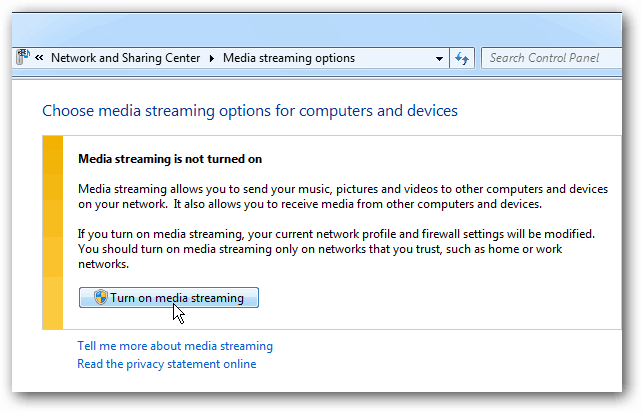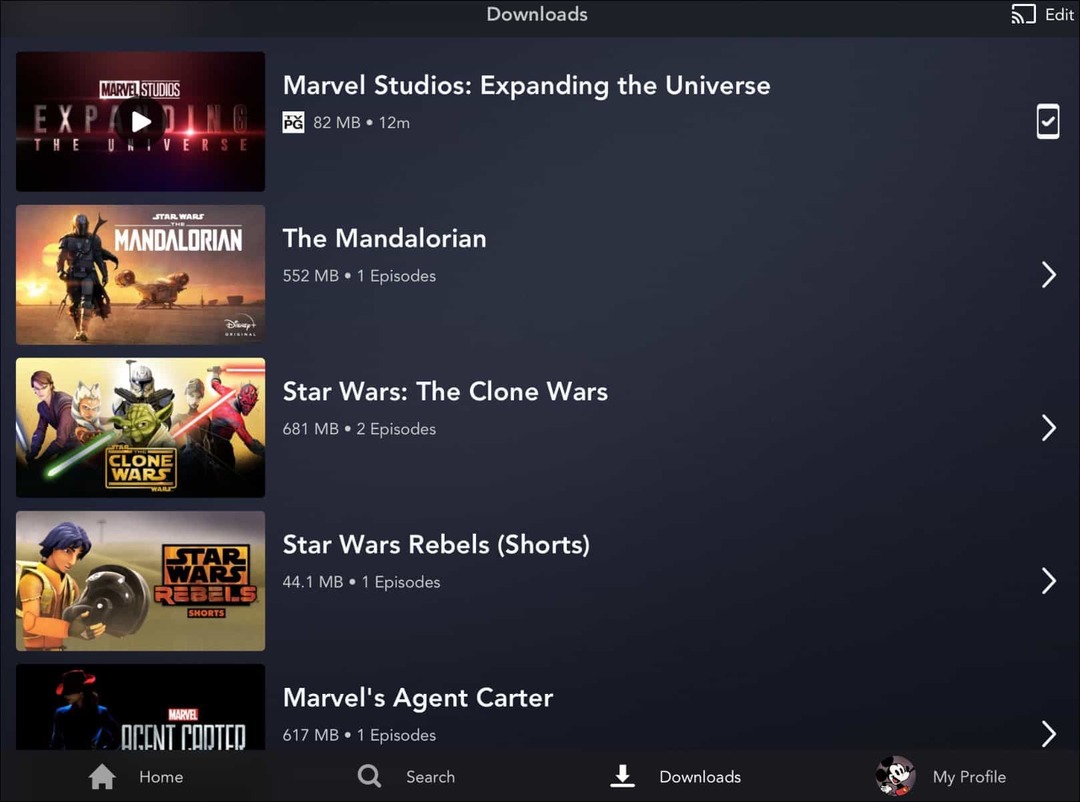प्रकाशित

यदि आप सोच रहे हैं कि अपने iPhone अलार्म का वॉल्यूम कैसे बदलें, तो हमें इसका उत्तर यहां मिल गया है।
पूरे दिन के लिए आवश्यक टाइमर और अलार्म बनाने के लिए iPhone और iPad पर क्लॉक ऐप का उपयोग करना आसान है। हालाँकि, कभी-कभी, आपको अपने iPhone पर अलार्म वॉल्यूम बदलने की आवश्यकता हो सकती है।
उदाहरण के लिए, ऐसे समय हो सकते हैं जब आप चाहते हैं कि अलार्म आपको जगाने के लिए तेज़ हो या अन्य स्थितियों में शांत हो। यदि आप अपना iPhone सुबह का अलार्म सेट करते हैं तुम्हें एक गीत सुनाकर जगाओ, आप शायद यह सुनिश्चित करना चाहेंगे कि यह ज़ोर से बजता रहे।
लेकिन यदि आपके पास आवश्यक अलार्म है, तो आपको काम के दौरान या मूवी थियेटर में शांत रहने की आवश्यकता हो सकती है; आप सेटिंग ऐप में वॉल्यूम कम कर सकते हैं। वैकल्पिक सेटिंग के साथ आपके फ़ोन के किनारे पर भौतिक वॉल्यूम बटन के साथ वॉल्यूम बदलना भी संभव है।
अपने iPhone पर, आप अलार्म वॉल्यूम बिल्कुल वैसे ही सेट कर सकते हैं जैसे आप चाहते हैं। तो, चाहे आप इसे यथासंभव तेज़ या शांत रखना चाहते हों या कहीं बीच में, हम इस गाइड में बताएंगे कि इसे कैसे करना है।
iPhone पर अलार्म वॉल्यूम बदलें
निम्न चरणों का उपयोग करके सेटिंग ऐप से iPhone पर अलार्म वॉल्यूम बदलना सीधा है।
- शुरू करना समायोजन आपके iPhone या iPad पर.
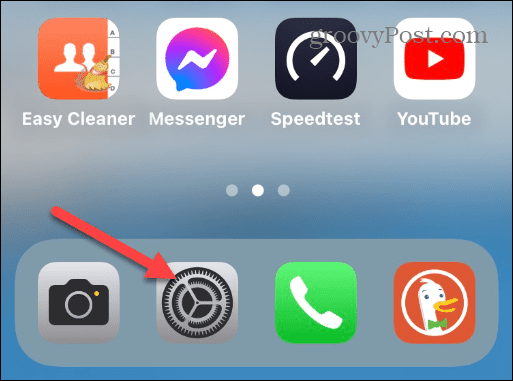
- स्क्रीन को नीचे की ओर स्वाइप करें और चुनें ध्वनि एवं हैप्टिक्स मेनू से विकल्प.
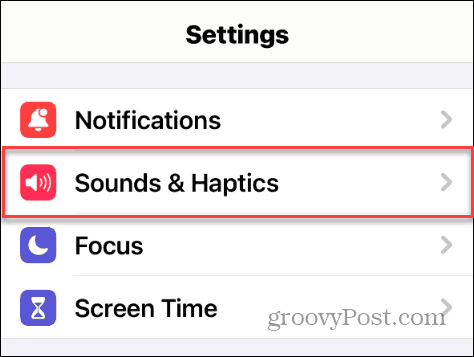
- तक स्क्रॉल करें घंटी और अलर्ट अनुभाग और अलार्म वॉल्यूम बढ़ाने या घटाने के लिए स्लाइडर को बाएँ या दाएँ खींचें। जब आप वॉल्यूम बढ़ाएंगे या घटाएंगे तो आपको अपनी वर्तमान रिंगर ध्वनि सुनाई देगी।
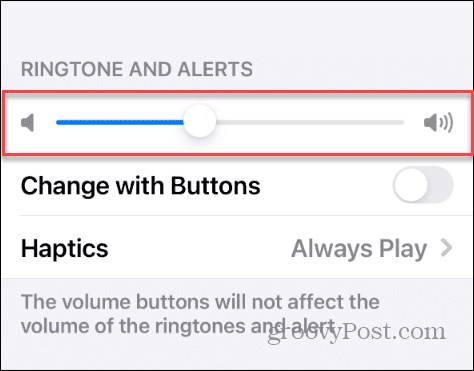
- डायनामिक आइलैंड वाले iPhone मॉडल पर, a रिंगर अधिसूचना स्क्रीन के शीर्ष पर भी दिखाई देगा जो दर्शाता है कि वर्तमान वॉल्यूम स्तर कहाँ है।
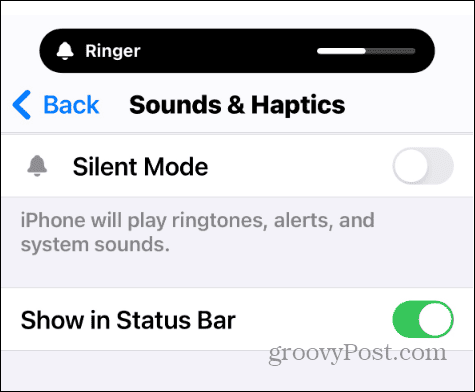
- आप वैकल्पिक रूप से अपने iPhone पर भौतिक वॉल्यूम कुंजियों का उपयोग करके अलार्म की मात्रा को नियंत्रित कर सकते हैं।
- ऊपर दिखाई गई उसी स्क्रीन पर, टॉगल करें बटन के साथ बदलें बदलना।
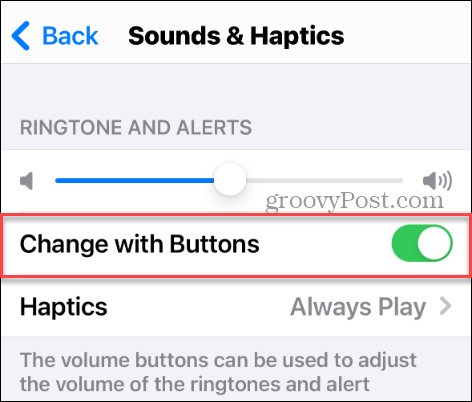
iPhone पर अपना अलार्म ध्वनि प्रबंधित करना
कई बार आप चाहते हैं कि आपके iPhone या iPad पर अलार्म की आवाज़ अधिकतम हो, जैसे जागते समय। लेकिन अन्य स्थितियों में, उदाहरण के लिए, आप चाहेंगे कि काम के दौरान यह कम हो।
किसी भी तरह से, आपके iPhone पर अलार्म वॉल्यूम बदलना सेटिंग्स ऐप से त्वरित और सुलभ है। और यदि आप हर समय सेटिंग्स में जाने के शौकीन नहीं हैं, तो आप अपने फोन पर भौतिक बटन के साथ वॉल्यूम बदलने के विकल्प को चालू कर सकते हैं।
क्या यह लेख सहायक था?
बहुत बढ़िया, इसे साझा करें:
शेयर करनाकरेंredditLinkedinईमेलधन्यवाद!
हमसे संपर्क करने के लिए धन्यवाद.
हमसे संपर्क करने के लिए धन्यवाद.